win10电脑玩不了网页小游戏如何处理 win10网页怎么玩不了小游戏
更新时间:2023-04-10 17:04:23作者:yang
许多人在休闲的时候,都会喜欢玩一些网页小游戏,可是有时候会碰到一些问题, 比如有win10 ghost 纯净版系统用户遇到了网页小游戏玩不了的情况,不知道遇到这样的问题该怎么解决,针对这个问题,本文就给大家讲解一下win10电脑玩不了网页小游戏的详细处理步骤。
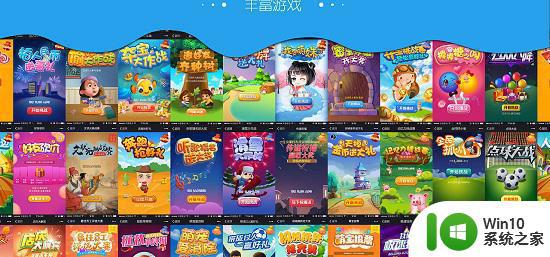
具体解决方法如下:
方法一:
1、首先按下组合键快捷键“win+x”,选择命令提示符(管理员),
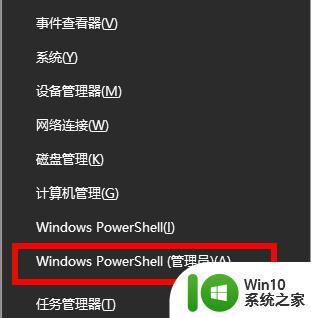
2、然后在提示框输入netsh winsock reset回车。
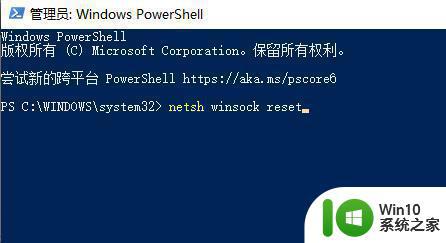
3、重置成功后再次重启你的电脑即可。
方法二:
1、首先依次打开“网络共享中心-当前网络连接属性-选择协议”,点击安装。
2、然后选择协议-添加。
3、再选择可靠多播协议并点击确定。
4、最后安装好后重启计算机即可解决。
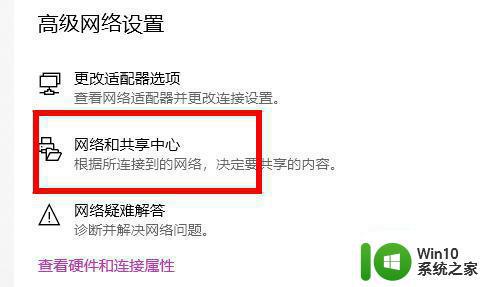
关于win10电脑玩不了网页小游戏如何处理的详细解决方法就给大家介绍到这边了,遇到相同情况的用户们可以按照上面的方法步骤来进行解决吧。
win10电脑玩不了网页小游戏如何处理 win10网页怎么玩不了小游戏相关教程
- win10电脑联网了但不能上网如何解决 Win10电脑连接网络但无法浏览网页如何处理
- win10浏览器edge打不开网页但能上网如何处理 Win10浏览器edge打不开网页但能上网怎么办
- win10不能玩p社游戏处理方法 win10玩不了p社游戏怎么办
- win10电脑浏览器打不开网页但能上网的具体处理方法 Win10电脑浏览器无法打开网页但可以正常上网的解决方法
- 电脑win10可以登qq但是打不开网页怎么解决 电脑win10无法打开网页但可以登qq怎么处理
- win10系统不能玩老游戏的处理办法 win10玩不了老游戏怎么办
- win10电脑玩吃鸡无声怎么办 网吧玩吃鸡声音小怎么调整
- win10不能玩war3的处理方法 为什么win10玩不了war3
- win10电脑不能玩4399小游戏如何处理 win10电脑为什么无法运行4399小游戏
- win10系统打开网页之后最小化隐藏到哪里去了 win10程序窗口最小化找不到
- win10 20h2小娜不见了的处理方法 win1020h2版本小娜没了怎么找回
- win10不小心按了网络重置的解决方法 win10不小心按了网络重置怎么办
- 蜘蛛侠:暗影之网win10无法运行解决方法 蜘蛛侠暗影之网win10闪退解决方法
- win10玩只狼:影逝二度游戏卡顿什么原因 win10玩只狼:影逝二度游戏卡顿的处理方法 win10只狼影逝二度游戏卡顿解决方法
- 《极品飞车13:变速》win10无法启动解决方法 极品飞车13变速win10闪退解决方法
- win10桌面图标设置没有权限访问如何处理 Win10桌面图标权限访问被拒绝怎么办
win10系统教程推荐
- 1 蜘蛛侠:暗影之网win10无法运行解决方法 蜘蛛侠暗影之网win10闪退解决方法
- 2 win10桌面图标设置没有权限访问如何处理 Win10桌面图标权限访问被拒绝怎么办
- 3 win10关闭个人信息收集的最佳方法 如何在win10中关闭个人信息收集
- 4 英雄联盟win10无法初始化图像设备怎么办 英雄联盟win10启动黑屏怎么解决
- 5 win10需要来自system权限才能删除解决方法 Win10删除文件需要管理员权限解决方法
- 6 win10电脑查看激活密码的快捷方法 win10电脑激活密码查看方法
- 7 win10平板模式怎么切换电脑模式快捷键 win10平板模式如何切换至电脑模式
- 8 win10 usb无法识别鼠标无法操作如何修复 Win10 USB接口无法识别鼠标怎么办
- 9 笔记本电脑win10更新后开机黑屏很久才有画面如何修复 win10更新后笔记本电脑开机黑屏怎么办
- 10 电脑w10设备管理器里没有蓝牙怎么办 电脑w10蓝牙设备管理器找不到
win10系统推荐
- 1 番茄家园ghost win10 32位官方最新版下载v2023.12
- 2 萝卜家园ghost win10 32位安装稳定版下载v2023.12
- 3 电脑公司ghost win10 64位专业免激活版v2023.12
- 4 番茄家园ghost win10 32位旗舰破解版v2023.12
- 5 索尼笔记本ghost win10 64位原版正式版v2023.12
- 6 系统之家ghost win10 64位u盘家庭版v2023.12
- 7 电脑公司ghost win10 64位官方破解版v2023.12
- 8 系统之家windows10 64位原版安装版v2023.12
- 9 深度技术ghost win10 64位极速稳定版v2023.12
- 10 雨林木风ghost win10 64位专业旗舰版v2023.12